【韩博士装机大师U盘版】韩博士装机大师下载 v12.8.49.2160 官方最新版
软件介绍
韩博士装机大师U盘版是一款十分简便的电脑装机软件,一切从用户出发,一切跟随用户的意愿,傻瓜式的操作流程,无需光驱、无需U盘,直接下载安装,零基础也能够快速完成系统的重装,是每个小白用户的装机必备软件之一。
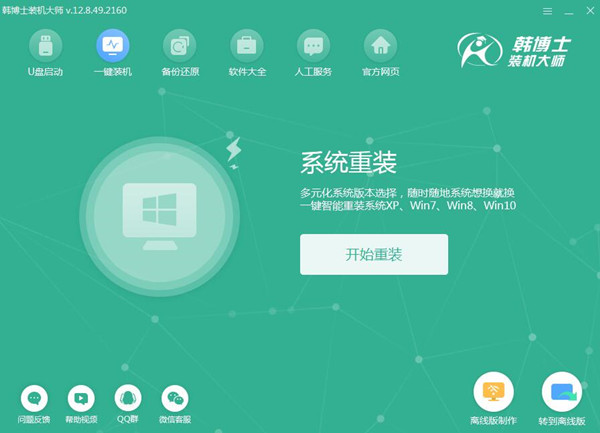
软件特色
1、鼠标直接操作
及其简单操作,无需任何技术即可完成整个系统重装操作,重装系统只需鼠标单击几步操作即可。
2、智能检测分析
自动智能化检测当前电脑信息,自动分析当前电脑是否适合使用韩博士重装,不强制安装,保证安装后系统的可用性。
3、多元化系统版本选择
内置WinXP、Win7(32/64位)供用户选择安装,韩博士系统装机大师官方版大大提高了重装系统的可选择性和灵活性。
4、P2P加速技术
采用全新p2p技术,内置迅雷内核组件,实现将下载速度提升到极致,100%确保以最快的速度完成整个系统的重装。
5、完全免费
韩博士一键装机工具所有系统都已经激活,正版验证,官方直接补丁更新。一键重装不损坏电脑任何硬件。
软件功能
【一键智能重装原版系统】
无需光驱,无需U盘,零技术基础,简单操作,流水线流程
【系统智能备份还原】
支持GPT与win10平板,快速备份,还原稳定可靠,完美兼容
【全新智能U盘多分区】
UEFI与MBR完美结合,一键操作,简单易用
【绿色重装系统软件】
即下即用的绿色重装系统软件不带,任何插件和广告
【智能监测分析】
自动智能化检测当前电脑信息,分析当前电脑是否适合使用韩博士,重装,不强制安装保证安装后系统的可用性。
【多元化系统版本选择】
内置WinXP,Win7,Win8,Win10,多种版本供用户选择安装。大大提高重装系统的可选择性和灵活性
韩博士装机大师U盘版怎么重装系统
1、打开韩博士装机大师软件后会自动跳转到【一键装机】栏目菜单,然后我们点击“开始重装”,下面会进行系统安装环境的检测,检测完毕,点击“下一步”即可。
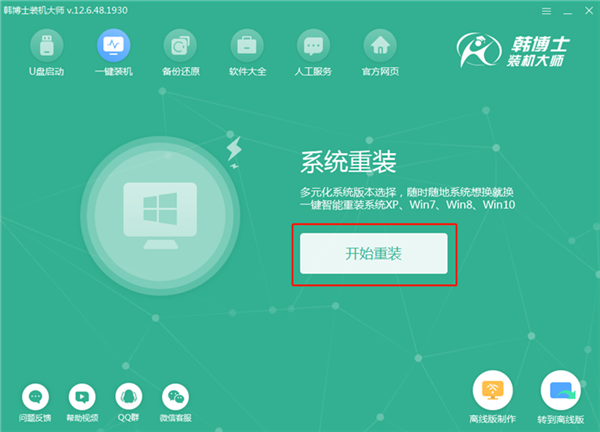
2、选择系统。韩博士装机大师分享了Win7 、Win8和Win10不同版本的Windows系统供大家选择,这里华军小编选择的是Win7 64位旗舰版系统,选择好后,我们点击“下一步”。
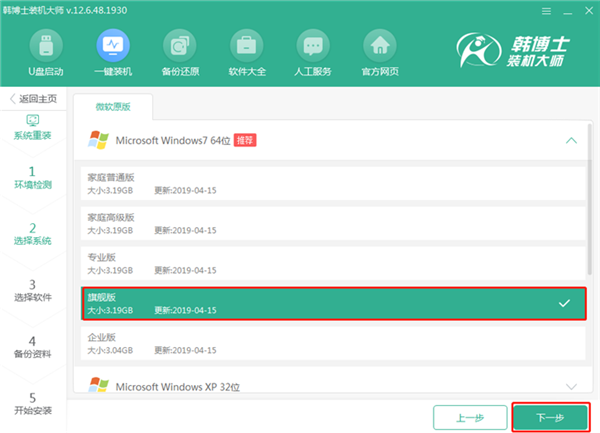
3、系统选择完毕后,我们可以根据自己的需求,自定义勾选想要安装的软件,选择完成后,程序会自动帮你安装这些软件到新的操作系统;
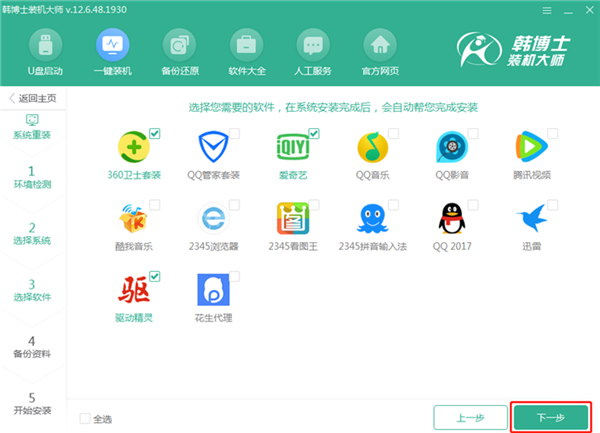
4、在系统重装之前一定要备份好重要文件,根据需要勾选项目进行备份,然后点击“开始安装”。
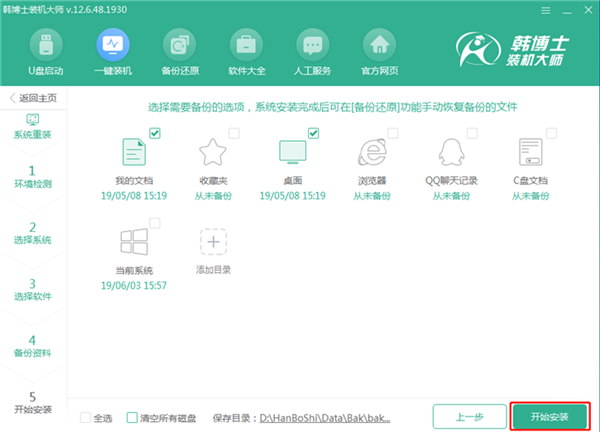
5、下面来到系统下载的流程。此过程无需其它操作,静待系统下载完毕即可。
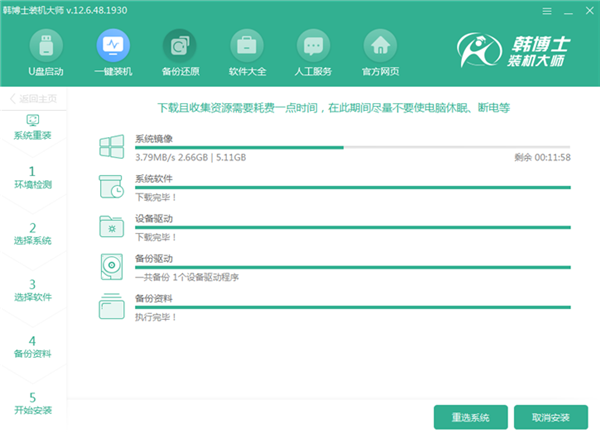
6、下载完成后重启电脑,默认会进入韩博士pe重装系统,接下来只需等待系统安装完成就可以了。
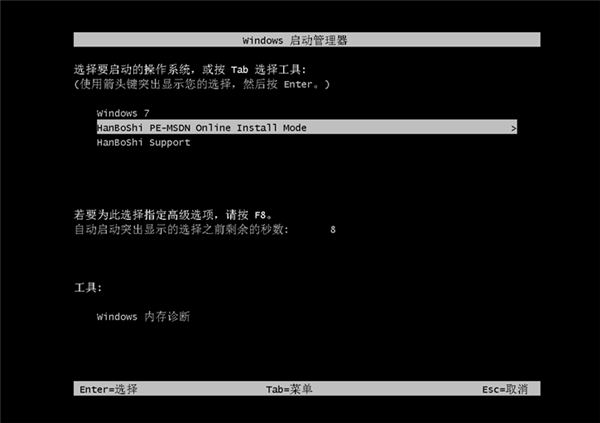
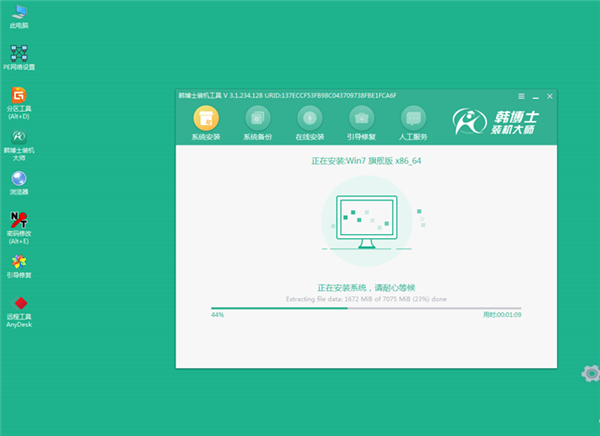
7、系统安装完成之后,经过系统的部署操作,我们就可以进入到全新的win7系统桌面了。

安装方法
1、在知识兔知识兔下载韩博士装机大师U盘版安装包
2、使用压缩软件进行解压(推荐使用WinRAR)
3、点击exe文件开始安装
下载仅供下载体验和测试学习,不得商用和正当使用。
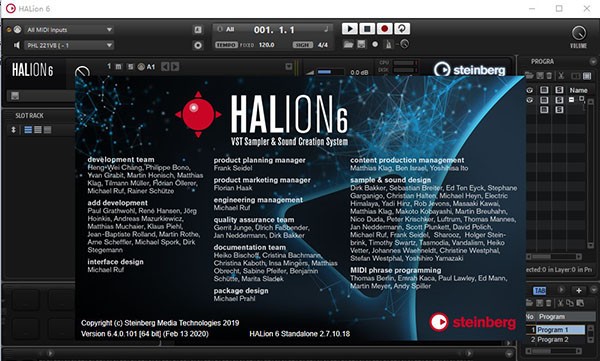
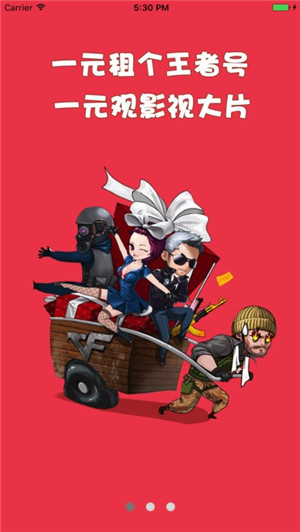
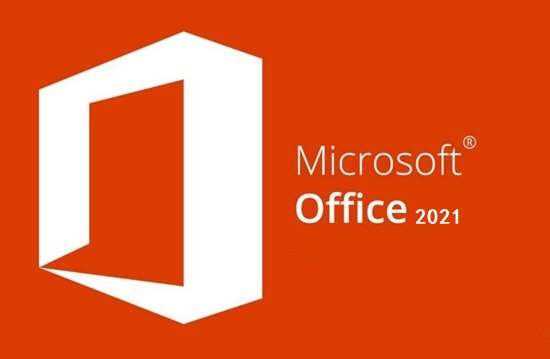
发表评论